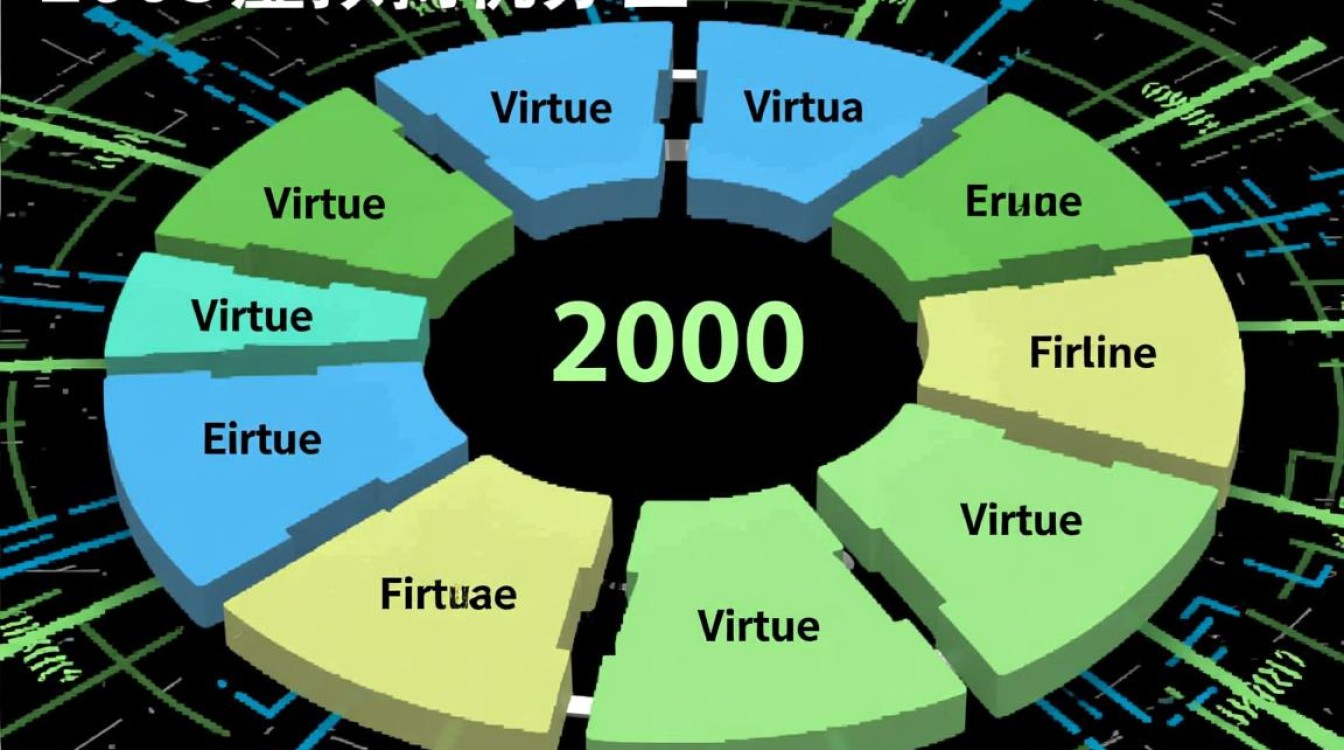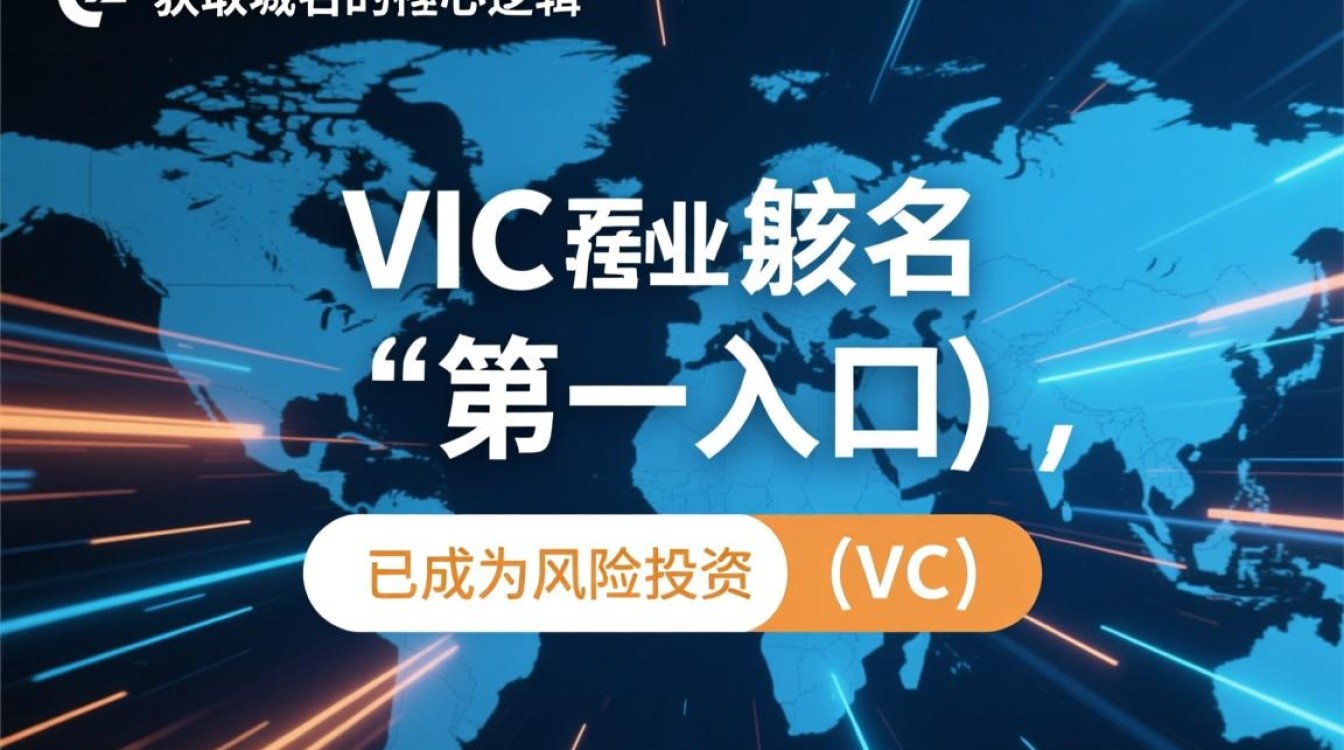虚拟机DHCP建立是网络配置中的基础环节,通过动态主机配置协议(DHCP)可以为虚拟机自动分配IP地址、子网掩码、网关等网络参数,简化管理流程并提高配置效率,以下从原理、步骤、常见问题及优化建议等方面详细阐述虚拟机DHCP的建立过程。

DHCP服务基本原理
DHCP(Dynamic Host Configuration Protocol)是一种基于UDP的网络协议,通过客户端/服务器模式实现IP地址的动态分配,在虚拟化环境中,DHCP服务通常由宿主机、虚拟路由器或独立服务器提供,其工作流程包括四个关键步骤:发现(Discover)、提供(Offer)、请求(Request)和确认(Ack),虚拟机启动时,会发送DHCP广播包寻找服务器,服务器收到后从地址池中选取可用IP并临时保留,待客户端确认后完成分配。
虚拟机DHCP服务的搭建步骤
以VMware虚拟化平台为例,搭建DHCP服务的具体操作如下:
环境准备
- 虚拟机系统:选择支持DHCP服务的操作系统(如Linux的Ubuntu Server或Windows Server)。
- 网络配置:确保虚拟机网络模式为“桥接模式”或“仅主机模式”,桥接模式可连接外部网络,仅主机模式则隔离于宿主机内部。
- 服务安装:以Linux系统为例,通过命令
apt install isc-dhcp-server(Ubuntu)或yum install dhcpd(CentOS)安装DHCP服务。
配置DHCP服务
编辑DHCP配置文件(如/etc/dhcp/dhcpd.conf),定义地址池、子网、网关及DNS等参数,示例配置如下:
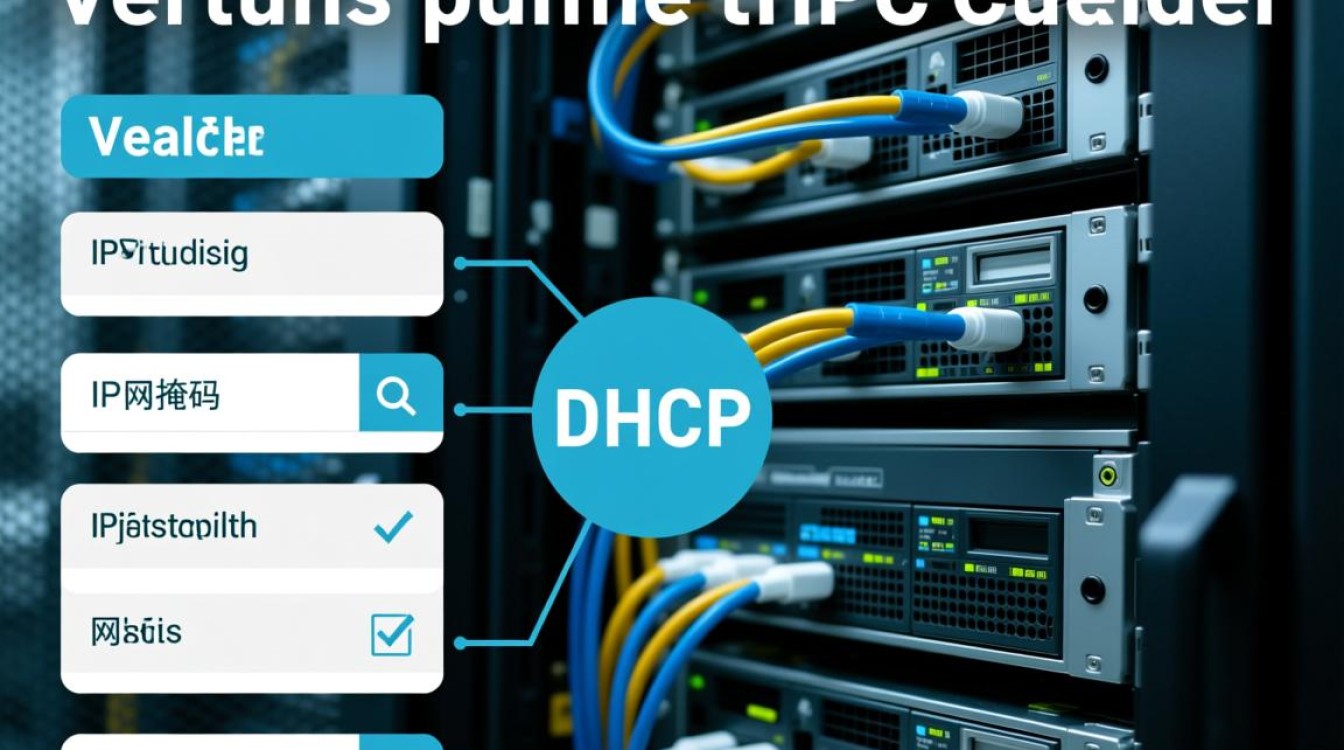
subnet 192.168.1.0 netmask 255.255.255.0 {
range 192.168.1.100 192.168.1.200;
option routers 192.168.1.1;
option domain-name-servers 8.8.8.8, 8.8.4.4;
default-lease-time 600;
max-lease-time 7200;
}
参数说明:
range:定义可分配的IP地址范围。option routers:指定默认网关。domain-name-servers:设置DNS服务器地址。default-lease-time与max-lease-time:分别表示默认和最大租约时间(秒)。
启动并验证服务
执行systemctl restart isc-dhcp-server启动服务,通过systemctl status检查运行状态,在虚拟机中设置网络为“DHCP自动获取”,使用ipconfig(Windows)或ifconfig(Linux)验证是否成功获取IP地址。
常见问题及解决方案
在DHCP服务部署过程中,可能会遇到以下问题:
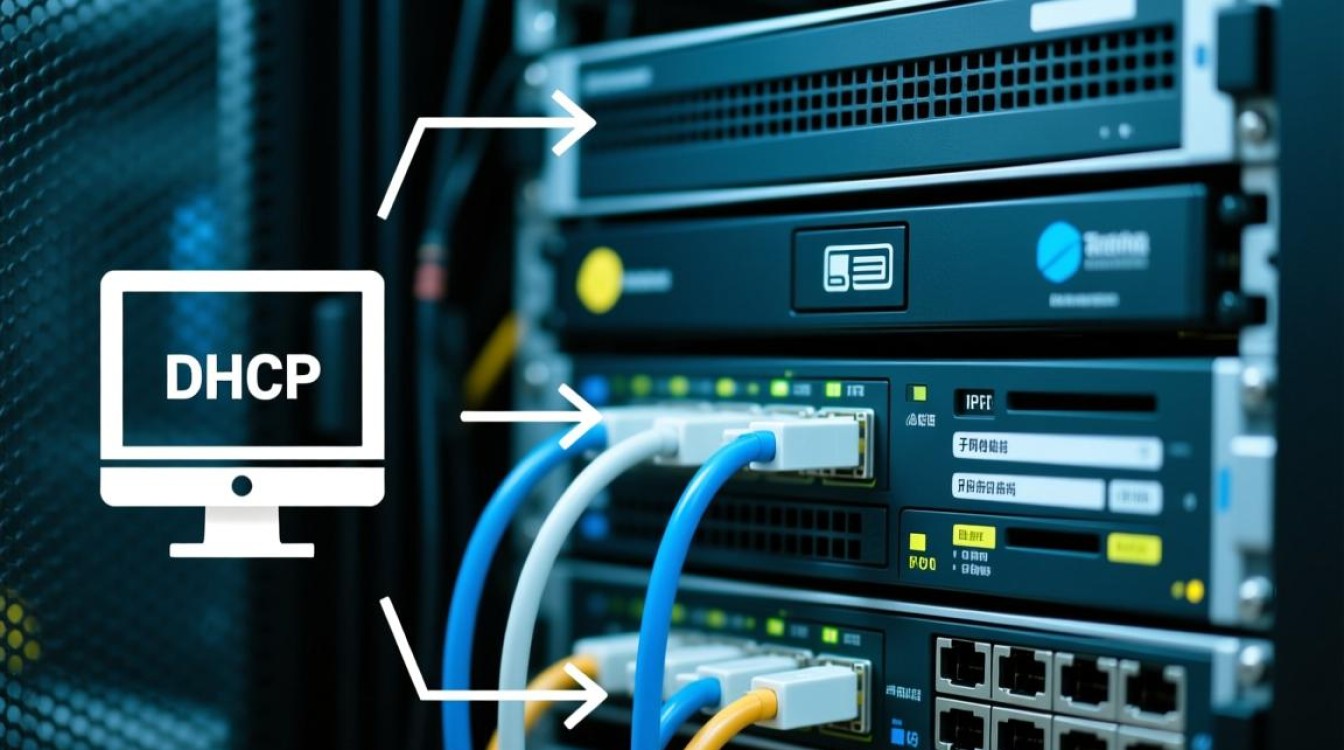
| 问题现象 | 可能原因 | 解决方法 |
|---|---|---|
| 虚拟机无法获取IP | DHCP服务未启动/防火墙拦截 | 检查服务状态,关闭防火墙或开放UDP 67端口 |
| IP地址冲突 | 地址池范围与静态IP重叠 | 调整地址池范围或排除静态IP段 |
| 租约过期后无法续约 | 客户端租约缓存异常 | 重置客户端网络适配器或释放DHCP租约 |
| 虚拟机获取到169.254.x.x地址 | 未找到DHCP服务器 | 检查网络连通性及服务器配置 |
DHCP服务优化建议
- 地址池管理:根据虚拟机数量合理规划地址池范围,避免IP耗尽或资源浪费。
- 安全加固:通过DHCP snooping(交换机功能)或绑定MAC地址防止未授权设备接入。
- 日志监控:启用DHCP服务日志(如
/var/log/syslog),定期分析分配记录以排查异常。 - 高可用配置:在多宿主机环境中,可通过DHCP Failover或集群模式实现服务冗余。
虚拟机DHCP服务的建立是虚拟化网络管理的核心环节,通过合理的配置和优化,可显著提升网络部署效率,从环境准备到服务调试,再到后续的维护与安全加固,每一步都需要细致操作,掌握DHCP协议原理及故障排查方法,能够有效保障虚拟机网络的稳定运行,为云计算、测试环境等场景提供可靠的网络基础支撑。